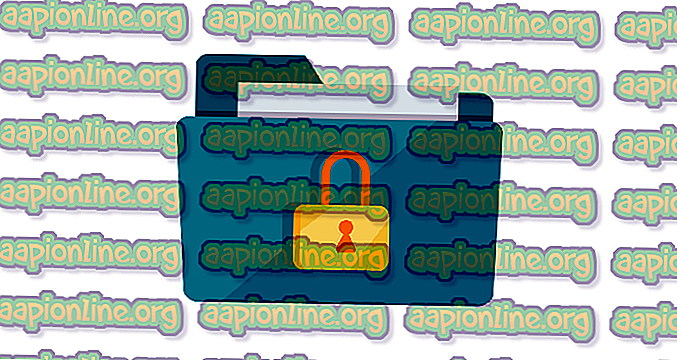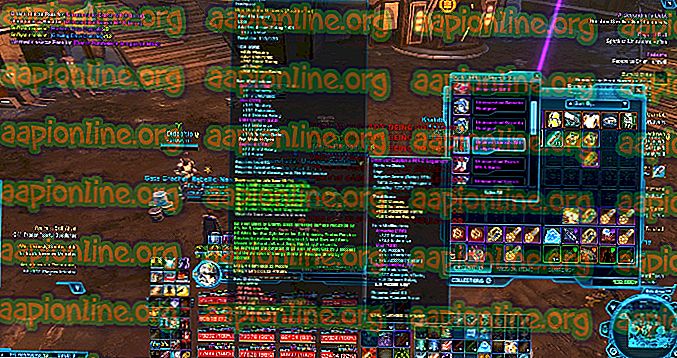Hogyan semlegesíthetjük a fejhallgató márkájának hangjelet
Ha vásárolt egy pár fejhallgatót vagy IEM-et, és úgy találta, hogy nem tetszik a hangzásuk, az nem a fejhallgató minőségének tudható be - valójában annak oka lehet, hogy a fejhallgató kalibrálva van.
Mi a „hang aláírás” a fejhallgatón?
A fejhallgatóhoz különféle hangjelek tartoznak - más néven színes hang . Ezért fog megjelenni néhány olyan fejhallgató, amelyet „basszus nehéz”, „V-alakú”, „semleges”, „meleg és fényes” stb. -Nek neveznek. Ez általában arra utal, hogy a fülhallgatót a gyártó hitelesítette - gondoljon olyan, mint a fejhallgatóba épített ekvalizer beállítások.
Például egy „V-alakú” hangjelző fülhallgató szó szerint szó szerint „V” alakú lenne, ha a frekvenciaválaszukat kiegyenlítőn keresztül - megnövelt basszus, mélyedésű közepes magasságú és magasított háromszög - nézzük. A stúdió kategóriájú vagy a „referencia” fejhallgató általában semleges hanggal rendelkezik - a beépített hangszínszabályzó szinte tökéletesen sima.
Miért hoznak létre a vállalatok fejhallgatót hang aláírási profilokkal?
A hangaláírások nem feltétlenül rossz dolgok, mivel azokat egy átlagos fogyasztó számára készítik, aki egy bizonyos típusú hangot élvez. Amikor az emberek vásárolják a „Beats” -t, akkor tudják, hogy például Bass Heavy hangjelzést kapnak.
Ha azonban egy igazi audiofil, aki tiszta hallgatási élményt akar, akkor valószínűleg nem tetszik az adott fülhallgató hangjelzése. Miután beállította őket „semleges” frekvenciaválaszra, hirtelen csodálatosnak találhatja őket. Ennek oka az, hogy a hangjelző fejhallgatók nem igazán játszanak jól a külső kiegyenlítőkkel - mintha két réteg EQ-t adnának egymáshoz.
Tegyük fel például, hogy van pár V alakú hangszóró. Akkor használja a telefon „hangszínszabályzóján” beállított „Rock” beállítást - most már csak megduplázta azt, amit a headsetek hangjele már tesz, mert a „Rock” preset maga V-alakú.
Mi a semleges hang aláírás és miért akarom?
A „semleges” hangjelzés pontosan olyan, amilyennek hangzik - minden frekvencia szinte pontosan „lapos”, mint például a Flat preset hangszínszabályzója. Semmi nem részesül előnyben a másikkal szemben - a basszus, a közép- és a magas hangfrekvencia egyaránt arányos lesz. Ez a „referenciaminőségű” fejhallgatókban általánosan használt hangjelzés, amelyet sok stúdiógyártó használ, mivel ez lehetővé teszi számukra a tiszta audiohang hallgatását, a frekvenciák bármiféle befolyásolása nélkül.
A „Semleges” hangjelzés használatával pontosan úgy fogja hallani a zenét , ahogyan azt az előadó / producer előadta. - Jó vagy rossz, teljes mértékben az Ön személyes ízlésétől függően. De ha semleges hangjelzés van a fejhallgatón, sokkal könnyebb alkalmazni az ekvalizer-t, hogy az adott igényeinek megfelelően hozzáigazítsa, mivel nem ad hozzá kiegyenlítőt ahhoz , amit a fejhallgató gyártója már behangolt a frekvenciához.
Oké, meggyőződésem - hogyan semlegesíthetem a fejhallgató-frekvenciákat?
Tehát azt, amit ma fogunk csinálni, megmutatjuk néhány lehetőséget a fejhallgató „újrakalibrálására”, hogy semlegesebb hangot kapjon, mind a PC, mind az Android számára. Ezt boszorkánysággal és varázslással érjük el, mert néhány nagyon alapos dologról van szó, és sok útmutatót, fórumot el kellett olvasnunk, és különféle headseteket kellett tesztelnünk, hogy összeállítsuk ezt az útmutatót az Ön számára.
A legjobb barkácsolási módszer (PC-n) egy harmadik féltől származó, egész rendszerű kiegyenlítő használata, amely különféle módokkal rendelkezik, például lineáris és fáziskorrekcióval - ha a Foobar-ot használja, akkor kipróbálhat egy VST-alapú hangszínszabályzót, mint például a FabFilter Pro Q (lásd: Appuals útmutató „Hogyan használjuk a VST beépülő modulokat a Foobarban”).
Ha azt szeretné, hogy kísérletezzen egy harmadik féltől származó szoftverrel, amely állítólag az összes munkát elvégzi az Ön számára, kutathatja a SonarWorks Reference 4 nevű szoftvert, amely egy VST plug-in szoftver, amely számos előre beállított beállítást tartalmaz a legnépszerűbbek „semlegesítésére”. fejhallgató márkák. Emellett személyesen kalibrálhatják a fülhallgatót valamilyen izgalmas díj ellenében, ha beleegyezik abba, hogy a fülhallgatót elküldi a cégnek.
Hogyan keressünk frekvenciagráfot a fejhallgatóhoz
A kezdéshez meg kell találnia a semlegesíteni kívánt fülhallgató frekvenciaválasz grafikonját. Ezt általában a gyártó weboldaláról vagy egy adatbázisból, például a Headphone.com kaphatja meg - ehhez hasonlót keres:

Tehát a frekvencia-válaszdiagramon felfegyverkezve alapvetően meg akarjuk fordítani a fejhallgató hangolását, hogy töröljük a gyártó hangjelzését. Gondolj bele erre: ha a gyártó úgy hangolta be a fejhallgatót, hogy + 3dB legyen a 100Hz frekvencián, akkor, ha -3dB-t ad hozzá az egyenlítőhöz ugyanabban a frekvenciában, ezzel megszünteti a gyártó frekvenciahangolását.
Ezt számos módon elérheti - használhatja az audiolejátszóhoz mellékelt szabványos hangszínszabályzót, de ez nem ideális, mert akkor utána nem alkalmazhat hangszínszabályzót, kivéve, ha harmadik féltől származó, az egész országos szintű hangszínszabályzót használ.
Ha Android-eszközt használ, és van Viper4Android, akkor létrehozhat egy DDC-profilt, amely kifejezetten az, amit elérni akarunk - vagy létrehozhat egy IRS-t (impulzus válasz), amely szintén megteszi azt, amit akarunk. Vagy követheti az útmutatót a szabványos hangszínszabályozó használatához a számítógépen, és adaptálhatja a lépéseket a hangszínszabályzóhoz Android készülékén.
A fejhallgató semlegesítése a normál hangszínszabályzóval
A fejhallgató frekvenciaábrájának olvasásakor a vízszintes rácsvonalak meglehetõsen magyarázhatók - megmutatják a decibelszintet ( dB) , ám a függõleges vonalak valamivel összetettebbek.
A függőleges rácsvonalak jelzik a hang különböző frekvenciaválaszát Hertzben, ami azt jelenti, hogy minél távolabb van a grafikon balra, annál alacsonyabb a frekvencia (AKA a „basszus” frekvenciatartomány, amely általában 100Hz körül és alatt van). Jobb oldalon vannak a magasabb ( magas) frekvenciák, és a közepén természetesen van a „mid”.
Tehát a függőleges vonalak olvasásához:
- 10 Hz - 100 Hz, minden piros / kék vonal 10 Hz-es változást jelöl
- 100 Hz - 1000 Hz: minden piros / kék vonal függőleges vonalonként 100 Hz változást jelöl
- 1000 Hz - 10000 Hz: minden piros / kék vonal 1000 Hzper függőleges vonal változását jelöli
- 10000 Hz vagy magasabb: minden piros / kék vonal függőleges vonalonként 10000 Hz változást jelöl
Tehát például a 10 és az első függőleges vonal közötti hely képviseli az összes 10 és 20 közötti frekvenciát, a második és harmadik vonal közötti távolság pedig a 20 és 30 közötti frekvenciát képviseli - azonban alapos figyelmet kell fordítania a az egyes függőleges vonalak változása azt jelzi, hogy hol van a grafikonon, mert a távolság nem azonos a 10 - 100, 100 - 1000 stb. frekvenciák esetén.
Egy másik dolog, amit figyelembe kell venni, hogy a fejhallgató L / R csatornái kissé eltérhetnek egymástól a frekvenciaválasz szempontjából. Lehetséges, hogy a fejhallgatónak + 2dB-es kalibrálása van a 100Hz-es tartományban a jobb oldali csatornán, de + 2, 5dB-es kalibrálás a bal oldali csatornán.

Tehát visszatérve a hangszínszabályzóhoz, meg kell vizsgálnia a különféle frekvenciákat, amelyeket a hangszínszabályzó módosíthat - ezért ideális egy parametrikus hangszínszabályzó, vagy olyan hangszínszabályzó, amely a lehető legtöbb sávot támogatja. Az 5 vagy 10 sávos hangszínszabályzó egyszerűen nem vágja le ezt a fajta feladatot.
Tehát keresse meg az egyes frekvenciákat a referencia gráfján, és jelölje meg az egyes frekvenciák decibel értékét, például 60 Hz körülbelül + 7dB értéknél, míg az „Ideális frekvencia” grafikonon + 4.5dB ( vagy hasonló) ) - tehát mondjuk, hogy -3, 5dB különbség van a gyártó kalibrálása és az „ideális” kalibrálás között, a semleges hangzás érdekében.
A hangszínszabályzón menjen a 60 Hz-es sávra, és változtassa meg az értéket 0 dB-ről -3, 5 dB-re ( vagy bármi legyen az adott „Ideális” decibel az adott márkájú fejhallgató számára) . Tegye ezt a teljes frekvenciatartományra, és igen, ez nehéz és időigényes munka, és valószínűleg két külön frekvenciagráfot kell készítenie a bal és a jobb csatorna számára.
Hogyan kell semlegesíteni a fejhallgatót az Androidra (Viper4Android DDC profil)
Oké, szóval ez nyilvánvalóan egy kis munka. A kezdőknek szüksége van egy gyökerező Android-eszközre, telepítve van a Viper4Android - ha még nem rendelkezik, akkor Android-gyökérkönyvt szeretne találni eszközéhez, majd különféle módszerek vannak a Viper4Android telepítésére, akár Magisk modulként, akár egy villogható elemként. .ZIP az egyéni helyreállításon keresztül. Ha fogalma sincs arról, miről beszélünk, végezzen némi kutatást, mivel ez egy meglehetősen bevont folyamat.
Mindenesetre, miután a Viper4Androidot beállította Android-eszközén, létrehozhatunk egy DDC-profilt. A DDC kapcsoló a V4A-ban kifejezetten a hangjelzéssel ellátott fejhallgató semlegesítésére szolgál, és sok előre beállított profillal rendelkezik a fejhallgatók néhány legnépszerűbb márkájához. Ha azonban a tiéd nem szerepel a listában, akkor a hivatalos ViPERsToolBox-ot kell használnunk egy profil létrehozásához és exportálásához.
Miután telepítette a ViPERsToolBox szoftvert a számítógépére, ragadja meg az interneten az adott fejhallgató-modell frekvencia grafikonját, majd indítsa el a ViPERsToolBox szoftvert.

A frekvencia gráf referenciaként történő használatával kattintson a jobb gombbal a ViPERsToolBox grafikon diagramjára, és válassza az „Add Point” menüpontot. Ez nagyon hasonlít a fenti alapvető kiegyenlítő használatára vonatkozó útmutatóhoz, abban az esetben, ha olyan frekvencia-diagramot szeretne létrehozni, amely majdnem pontosan ellentétes azzal, ahogyan a fejhallgató aláírása hangolódik.
Miután befejezte az összes korrekciós pont hozzáadását, kattintson az „Exportálás a VDC-re” gombra, majd másolja a telefon tárhelyére a / Viper4Android / DDC mappába.
Ezután elindítja a Viper4Androidot Android-eszközén, görgessen lefelé az előre beállított listák listáján, amíg meg nem találja az eszközre exportált fájlt, majd válassza ki és nyomja meg az „Engedélyezés” gombot a DDC effektus eléréséhez.